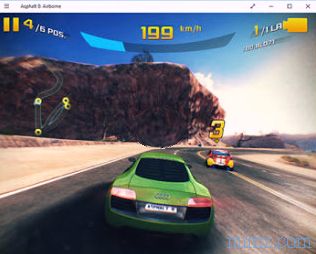Bir dizüstü bilgisayardaki Windows 10 düzgün yapılandırılmazsa pil ömrü sorunu yaşayabilir.
Bir dizüstü bilgisayardaki Windows 10 düzgün yapılandırılmazsa pil ömrü sorunu yaşayabilir. Bu, sistemde varsayılan olarak aktif olan, enerji açısından kullanışlı ancak aynı zamanda pahalı olan çok sayıda yeni Windows işlevinden kaynaklanabilir.
Bu nedenle, bu kılavuzda, dizüstü bilgisayarın pil ömrünü optimize etmek ve mümkün olduğunca uzun süre dayanmasını sağlamak için Windows 10 ayarlarının nasıl ayarlanacağını görüyoruz.
Her şeyden önce, Windows 10 Fall Creators Update'ten başlayarak, arka plan uygulamaları için CPU kullanımını azaltmak için güç sınırlama seçeneği etkinleştirilir.
1) Windows 10 enerji tasarrufu
Her şeyden önce, Sistem bölümündeki Ayarlar'da bulunan Windows 10'da yeni akıllı pil tasarrufu aracını açın.
Hemen hemen tüm akıllı telefonlarda olduğu gibi, PC bile pil şarjı% 20'den az olduğunda veya hatta daha az olduğunda enerji tasarrufu modunu etkinleştirecek şekilde ayarlanabilir.
Enerji tasarrufu modu, esasen Başlat menüsünün animasyonlu panellerini devre dışı bırakır ve Mail ve takvimdeki olayların alımını yavaşlatır.
Pil tasarrufu varsayılan olarak kapalıdır ve bilgisayar şarj oluyorsa açık değildir.
Enerji tasarrufu seçeneklerinde, uygulamalardan gelen bildirimleri devre dışı bırakabilir ve ekranın parlaklığını otomatik olarak azaltmayı isteyebilirsiniz.
Aynı ekran, bilgisayar kapanmadan önce ne kadar süre kaldığına veya tam şarj olması için ne kadar zamana sahip olduğuna dair bir tahmin sağlar).
Bazı uygulamaları enerji tasarrufu dışında tutmak ve arka planda kaldıklarında pilin boşaltılmasından sorumlu olan uygulamaların hangileri olduğunu kontrol etmek de mümkündür.
2) Güç ve süspansiyon
Ayrıca sistem ayarlarında, bilgisayarı hazırda bekleme süresine veya monitörü ne zaman kapatacağınıza karar vermek için eski seçeneklere sahip bir menü vardır.
PC pil ile bağlandığında ve elektrik prizine bağlandığında farklı zamanlar ayarlanabilir.
Ekranın altındaki bağlantıyı tıklatarak Kontrol Paneli'nin enerji tasarrufu bölümünü ek seçeneklerle açabilirsiniz.
Bu nedenle, Windows enerji tasarrufu seçenekleri kılavuzunda sabit sürücüleri ne zaman devre dışı bırakacağınıza, ağı, ekran parlaklığını, işlemci performansını ve daha önce bahsettiğim diğer şeyleri ne zaman devre dışı bırakacağınıza karar vermek için kullanılan kombinasyon seçenekleri ve gelişmiş seçenekler var.
3) Wifi, Bluetooth ve diğer ayarlar
Akıllı telefonlarda olduğu gibi, Windows 10 PC'de bile, enerji tasarrufu yapmak için kullanılmıyorsa wifi ve bluetooth'u devre dışı bırakmanız gerekir.
Tüm etkin bağlantıları devre dışı bırakmak için (kablo hariç) Ayarlar -> Ağ ve İnternet'ten Uçak modunu etkinleştirebilirsiniz.
4) Ekran parlaklığı
Ekranın parlaklığı, Windows 10'da Sistem altındaki otomatik ayar seçeneğini devre dışı bırakabileceğiniz ayarlardan ayarlanabilir.
5) Windows'u yalnızca şarj oluyorsa güncelleyin
Windows 10'un otomatik güncellemeleri devre dışı bırakmak için birkaç seçenekle güncellemeleri nasıl otomatik olarak yönettiğini gördük.
Ancak, Windows güncelleştirmeleri güncelleştirildiğinde çok fazla pil tükettiği için, pil enerjisini kullanırken bilgisayarın bu indirmeleri duraklatması önemlidir.
Bu süspansiyonu elde etmek için sadece 3. noktadan görüldüğü gibi uçak modunu etkinleştirmeniz gerekir.
6) Sesi azaltın
Bilgisayar ses düzeyi, özellikle müzik dinliyorsanız, pil ömrü üzerinde düşündüğünüzden daha fazla etkiye sahiptir.
Pilden tasarruf etmek için PC ses seviyesini düşürmek veya kulaklıklara geçmek gerekir.
İhtiyacınız yoksa, sesleri tamamen kapatmaya değer.
7) Gereksiz çevre birimlerinin bağlantısını kesin.
Pilden tasarruf etmek için, USB kalemlerine, harici disklere, hatta taşınabilir yazıcılara ve harici farelere enerji sağlayan USB soketlerinden her şeyin çıkarılması önerilir.
8) Cortana'nın sesli komut istemini Cortana'nın seçeneklerinden devre dışı bırakın.
Son olarak, Windows 10'da da yukarıda açıklanan enerjiden tasarruf etmek için tüm seçenekleri toplayan Taşınabilir PC Merkezi olduğunu hatırlıyorum.
AYRICA OKUYUN: Dizüstü bilgisayarın pil ömrünü artırın / uzatın